雨林木风WIN7旗舰版系统怎么打开硬件加速功能?
更新时间:2016-08-09 22:50:48 来源:雨林木风官网 游览量: 180 次
大家使用Win7旗舰系统玩游戏的时候,都会开启系统硬件加速的。未启用显卡的硬件加速功能可能会出现玩游戏时游戏画面不流畅,有可能是显卡没有完全发挥作用,需要开启硬件加速功能。那么Win7旗舰系统怎么开启硬件加速功能呢?现在我们的雨林木风官网就和大家解说关于Win7旗舰系统快速开启硬件加速功能的方法。
具体操作如下:
1、在WIN旗舰系统桌面空白色点击鼠标右键,找到个性化菜单,如下图:
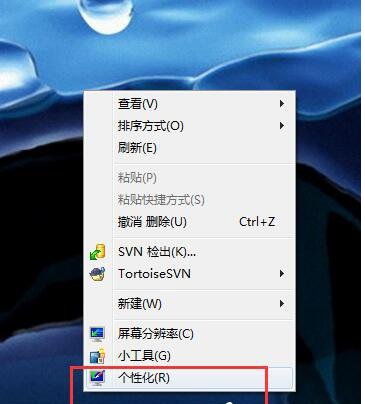
2、在打开的菜单窗口上找到显示按扭,点进在弹出的窗口左侧找到调整分辨率选项,如下图:
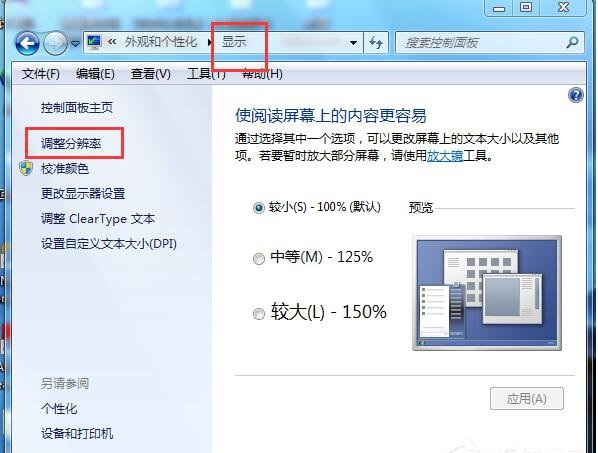
3、在打开的窗口中找到右下角的高级设置选项,然后打开,如下图:
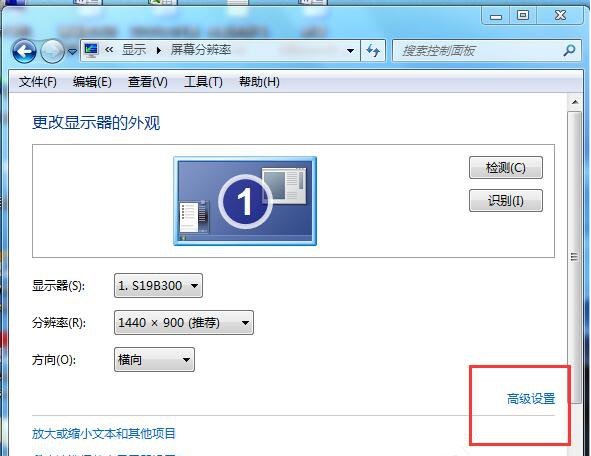
4、然后会弹出一个小窗口,找到疑难解答 菜单,点击进过找到更改设置 按钮,然后在弹出的窗口中把硬件加速度完全开启,如下图:
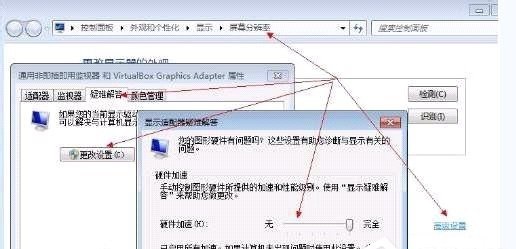
然后就把显卡的硬件加速功能开启了,关于WIN7旗舰系统开启硬件加速功能就为大家讲到这里,希望可以帮助到大家,谢谢
具体操作如下:
1、在WIN旗舰系统桌面空白色点击鼠标右键,找到个性化菜单,如下图:
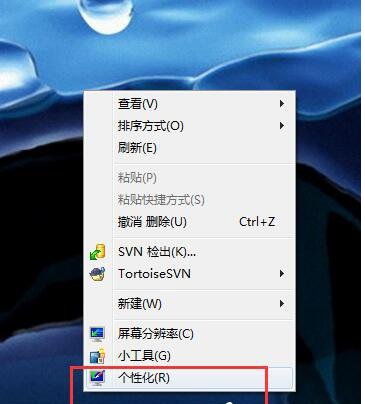
2、在打开的菜单窗口上找到显示按扭,点进在弹出的窗口左侧找到调整分辨率选项,如下图:
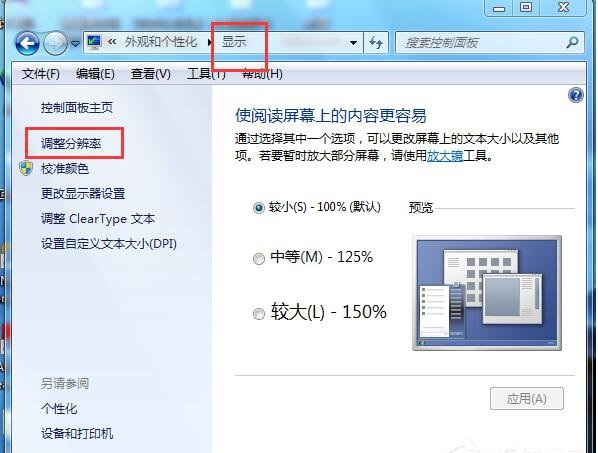
3、在打开的窗口中找到右下角的高级设置选项,然后打开,如下图:
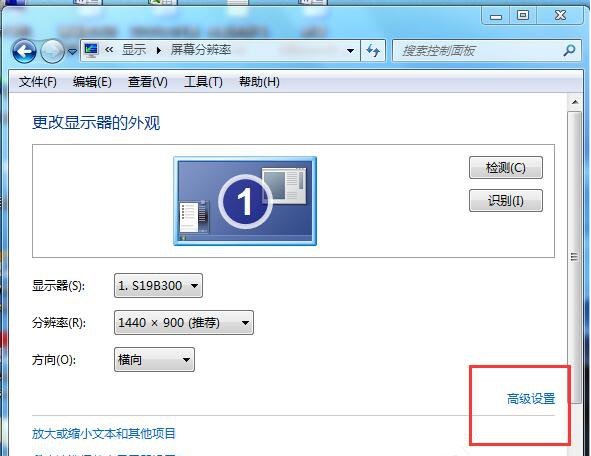
4、然后会弹出一个小窗口,找到疑难解答 菜单,点击进过找到更改设置 按钮,然后在弹出的窗口中把硬件加速度完全开启,如下图:
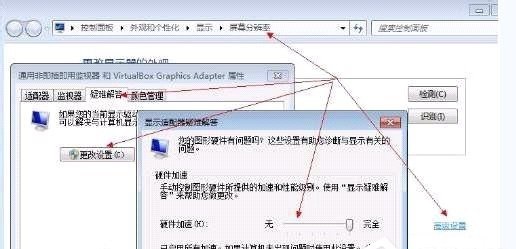
然后就把显卡的硬件加速功能开启了,关于WIN7旗舰系统开启硬件加速功能就为大家讲到这里,希望可以帮助到大家,谢谢
关于雨林木风WIN7旗舰版系统怎么打开硬件加速功能?的解决方法就跟大家介绍到这边了,遇到这样问题的用户们可以参照上面的方法步骤来解决吧。好了,如果大家还想了解更多的资讯,那就赶紧点击雨林木风吧。
本文来自雨林木风 www.ylmf888.com 如需转载请注明!
相关教程
- Win10系统下字体出现乱码的解决办法?...03-18
- Win10系统下连接steam失败的解决办法?...03-18
- Win10专业版系统下向特定用户共享文件的解决步骤?...03-18
- 如何打开Win7梦幻桌面动态效果?...03-18
- Win7旗舰版系统桌面文件名变蓝色了的解决办法...03-18
- 关闭雨林木风XP系统135端口的解决办法?...03-18
- Xp系统下序列号怎么更换的解决办法?...03-18
- win7电脑个性化开机声音如何自定义?...03-03
- 雨林木风win7系统注册表常用设置有哪些?...03-03
- 雨林木风win10系统CPU使用率过高怎么办?...11-26
热门系统教程
最新系统下载
-
 雨林木风 GHOST Win10 2004 64位 精简... 2021-07-01
雨林木风 GHOST Win10 2004 64位 精简... 2021-07-01
-
 雨林木风 GHOST Win10 2004 64位 周年... 2021-06-02
雨林木风 GHOST Win10 2004 64位 周年... 2021-06-02
-
 雨林木风 GHOST Win10 64位专业版... 2021-05-07
雨林木风 GHOST Win10 64位专业版... 2021-05-07
-
 雨林木风 GHOST Win10 1909 64位 官方... 2021-04-06
雨林木风 GHOST Win10 1909 64位 官方... 2021-04-06
-
 雨林木风Ghost Win10 2004(专业版)... 2021-02-28
雨林木风Ghost Win10 2004(专业版)... 2021-02-28
-
 雨林木风 GHOST Win10 2004 64位 精简... 2020-12-21
雨林木风 GHOST Win10 2004 64位 精简... 2020-12-21
-
 雨林木风 GHOST Win10 64位 快速装机... 2020-11-27
雨林木风 GHOST Win10 64位 快速装机... 2020-11-27
-
 雨林木风 GHOST Win10 64位 官方纯净... 2020-10-28
雨林木风 GHOST Win10 64位 官方纯净... 2020-10-28

